在Windows 8.1系统下,普通用户备份浏览器中的收藏夹一般分为自动同步至云端与IE的“导入和导出”两种方式,其实这两种备份方式并不是特别完美,特别是自动同步功能可能会涉及到用户隐私,现在我们就手动修改收藏夹存储位置,让收藏夹更好地备份。
一般来说,收藏夹文件夹的属性为“隐藏”,因此我们要将其显示出来。
首先右击桌面,在菜单中选择“个性化”选项,点击左侧导航栏的“更改桌面图标”按钮,打开的“桌面图标设置”对话框勾选“用户的文件”复选框,确认之后即可生效。
这时双击个人文件夹,右击“收藏夹”图标,打开属性对话框,切焕到“位置”选项卡(如图),点击“移动”按钮,重新指定收藏夹的存储位置(建议转移至备份磁盘分区中),即使重新安装系统,我们的收藏夹也不会被清空了。
Windows 8.1怎样更改收藏夹存储位置
版权声明:本文采用知识共享 署名4.0国际许可协议 [BY-NC-SA] 进行授权
文章名称:《Windows 8.1怎样更改收藏夹存储位置》
文章链接:https://www.adaigou.net/win8/324.html
本站资源仅供个人学习交流,请于下载后24小时内删除,不允许用于商业用途,否则法律问题自行承担。
文章名称:《Windows 8.1怎样更改收藏夹存储位置》
文章链接:https://www.adaigou.net/win8/324.html
本站资源仅供个人学习交流,请于下载后24小时内删除,不允许用于商业用途,否则法律问题自行承担。
 阿呆狗
阿呆狗





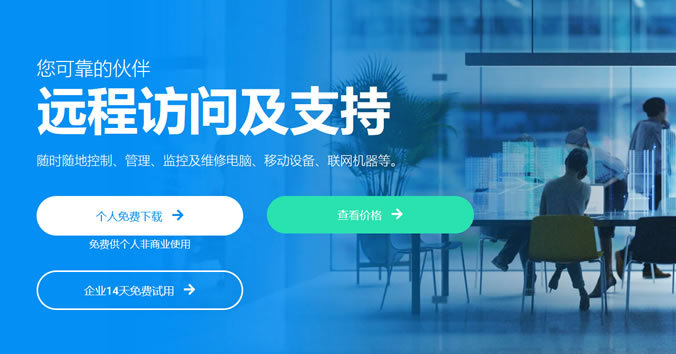


评论前必须登录!
注册